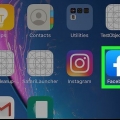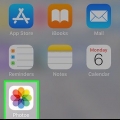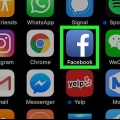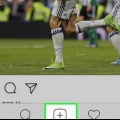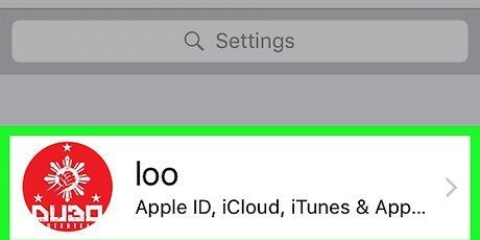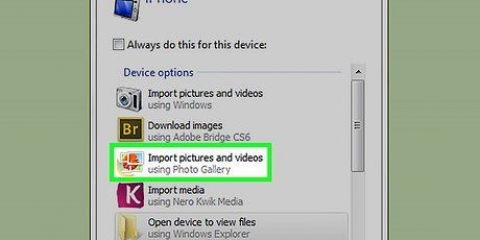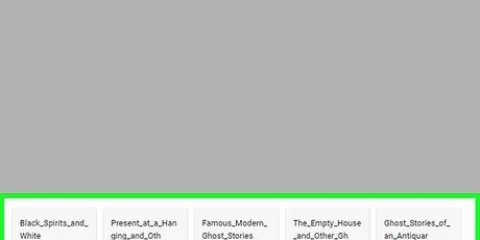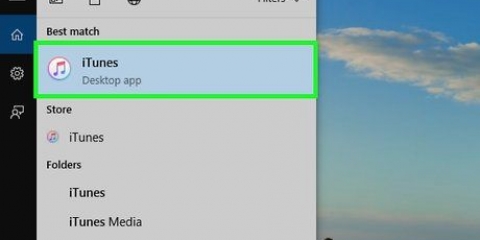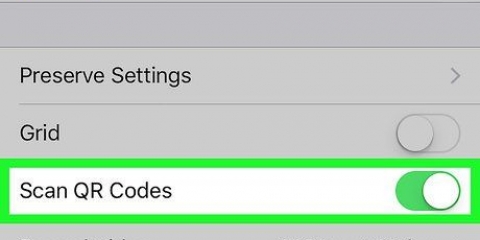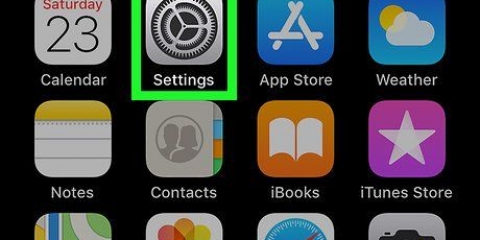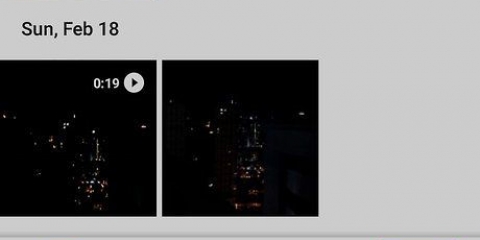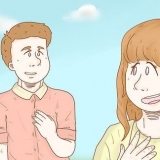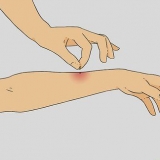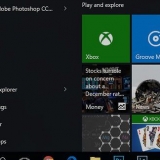Hvis du ikke er logget ind endnu, skal du trykke på Log ind på (din enhed), indtast dit Apple-id og din adgangskode, og tryk på Log på. Hvis du bruger en ældre version af iOS, behøver du muligvis ikke at fuldføre dette trin.



Hvis du ikke er logget ind endnu, skal du trykke på Log ind på (din enhed), indtast dit Apple-id og din adgangskode, og tryk på Log på. Hvis du bruger en ældre version af iOS, behøver du muligvis ikke udføre dette trin.

















">
Overfør billeder fra iphone til ipad
Indhold
I denne artikel kan du læse, hvordan du kopierer billeder fra din iPhone til din iPad.
Trin
Metode 1 af 3: Brug af iCloud

2. Tryk på dit Apple-id. Dette er afsnittet helt øverst i menuen Indstillinger, hvor dit navn er angivet, og dit billede, hvis du har tilføjet et.

3. Tryk på iCloud. Denne mulighed er i det andet punkt i menuen.

5. Skift skyderen "Fotogalleri fra iCloud" til tændt position. Så bliver den grøn. De billeder, du tager med din iPhone, gemmes derefter i iCloud, ligesom de billeder, der allerede er i dit fotogalleri.
Hvis du gerne vil spare lagerplads på din iPhone, skal du trykke på Optimer lagerplads på din iPhone så mindre versioner af billeder gemmes på din enhed.

7. Åbn indstillingerne på din iPad. Det er et gråt symbol med tandhjul på (⚙️), og det er normalt på din startskærm.

8. Tryk på dit Apple-id. Du kan finde den helt øverst i menuen Indstillinger.

10. Tryk på Foto"s. Denne mulighed er tæt på toppen af afsnittet `PROGRAMMER DER BRUGER ICLOUD`.

12. Tryk på knappen Hjem. Det er en rund knap på forsiden af din iPad, under skærmen.

13. Åbn Fotos. Det er et hvidt symbol med en farvet blomst på.

15. Tryk på Alle foto"s. Det er et af albummene på skærmen; det er normalt i øverste venstre hjørne. Når din iPhone og iPad er synkroniseret med iCloud, vil billedet"s fra din iPhone vises i denne mappe.
Metode 2 af 3: Brug af AirDrop

2. Tryk på AirDrop. Du kan finde denne mulighed i nederste venstre hjørne.
Hvis du bliver bedt om at aktivere Bluetooth- og Wi-Fi-funktionerne, skal du gøre det.

3. Tryk på Kun kontakter. Disse muligheder er halvvejs gennem den menu, der åbnes.

5. Tryk på Albums. Denne mulighed er nederst på skærmen.

6. Tryk på Alle billeder. Det er et af albummene på skærmen; sandsynligvis i øverste venstre hjørne.

8. Tryk på knappen "Del". Det er et rektangel med en opadgående pil i øverste venstre hjørne af skærmen.

9. Vælg (evt.) flere billeder. Rul til venstre eller højre gennem billederne øverst på skærmen, og tryk på den åbne cirkel i nederste højre hjørne af et billede for at vælge det.
Der har været tilfælde, hvor brugere har rapporteret problemer med at bruge AirDrop til at overføre flere billeder.

11. Se billedet/billederne på din iPad. Du vil derefter se en besked om, at din iPhone deler et billede. Når billedet er blevet overført, vil programmet Photo"s billedet"åbne s på din iPad.
Metode 3 af 3: Brug af e-mail

2. Vælg et foto. For at gøre dette skal du trykke på det billede, du vil dele.

3. Tryk på knappen "Del". Det er et rektangel med en op-pegende pil i nederste venstre hjørne af skærmen.

5. Tryk på E-mail. Du finder denne knap til venstre på den nederste halvdel af skærmen. En ny skærm åbnes, hvor du kan skrive en e-mail.

6. Indtast din egen e-mailadresse. Gør dette i boksen, der siger `Til:` øverst på skærmen.

8. Åbn e-mail-programmet på din iPad. Det er et blåt symbol med en hvid, lukket konvolut på.

9. Tryk på den e-mail, du har modtaget fra dig selv. Du vil se det næsten øverst i din indbakke.

11. Tryk på Gem billede. Billedet er nu gemt i din iPads fotogalleri.
">Artikler om emnet "Overfør billeder fra iphone til ipad"
Оцените, пожалуйста статью
Lignende
Populær